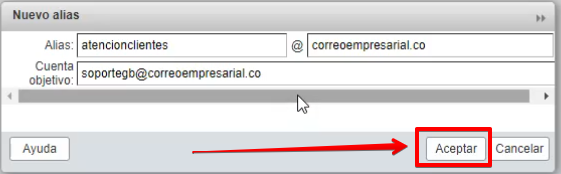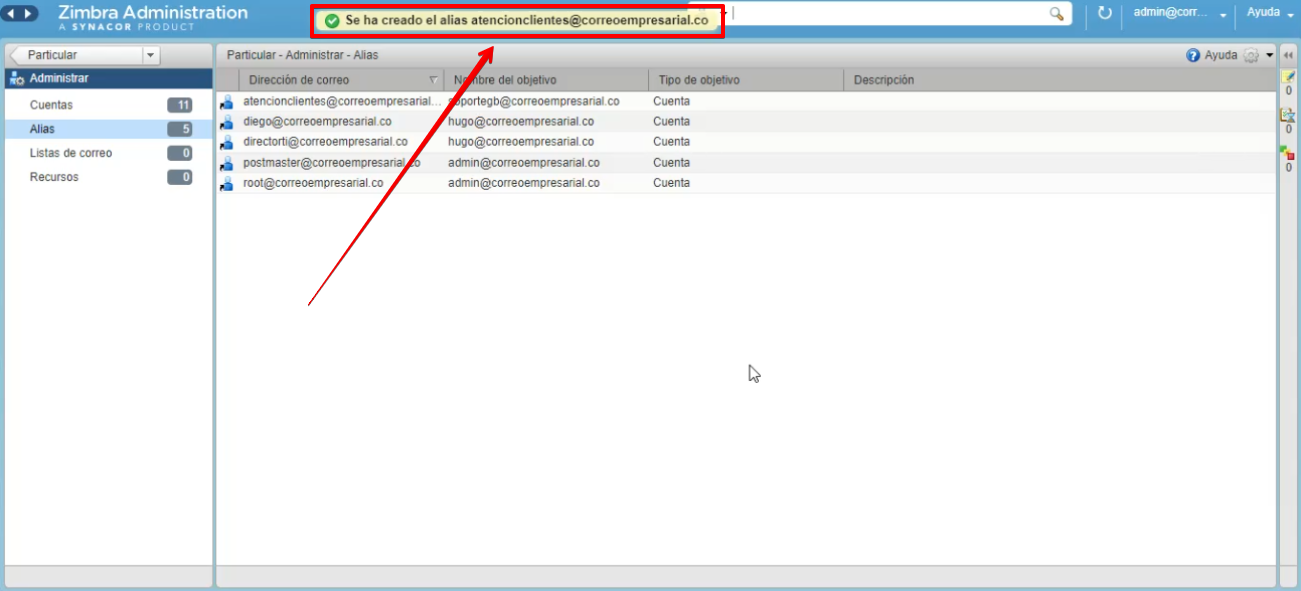Un alias es una dirección de correo electrónico en un dominio específico que redirecciona todo mensaje entrante hacia otra cuenta de correo electrónico. Esto es practico cuando se quiere direccionar varios tipos de mensajes a una única cuenta y ahorrar en crear cuentas de correo para diferentes funciones en una organización, por ejemplo, para un correo de un ejecutivo comercial se pueden asignar alias como ventas@dominio.co, para un correo de soporte técnico se le asigna un alias como atencionclientes@dominio.co Crear un alias se hace desde el panel de administrador.
Paso #1
Se despliega la pantalla inicial de administración, se muestra por defecto la pestaña particular, en la parte izquierda se selecciona la opción “administrar”
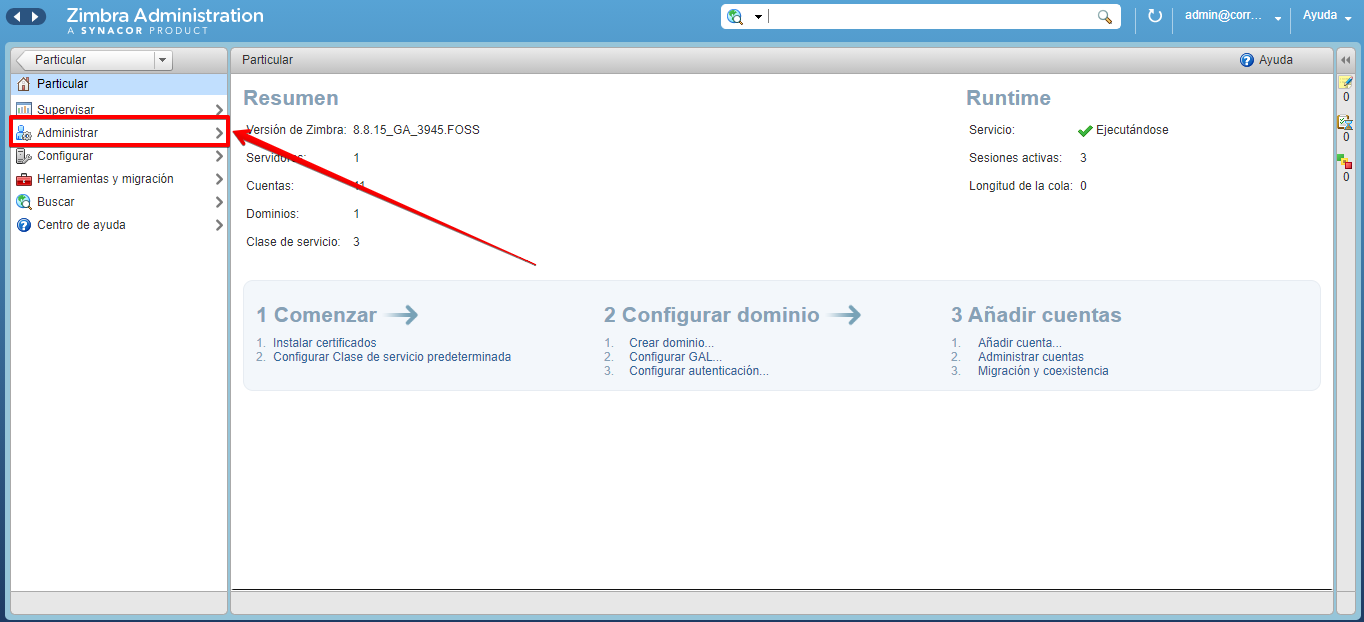
Paso #2
En la ventana administrar en la parte izquierda de la panta se hace clic en “alias”
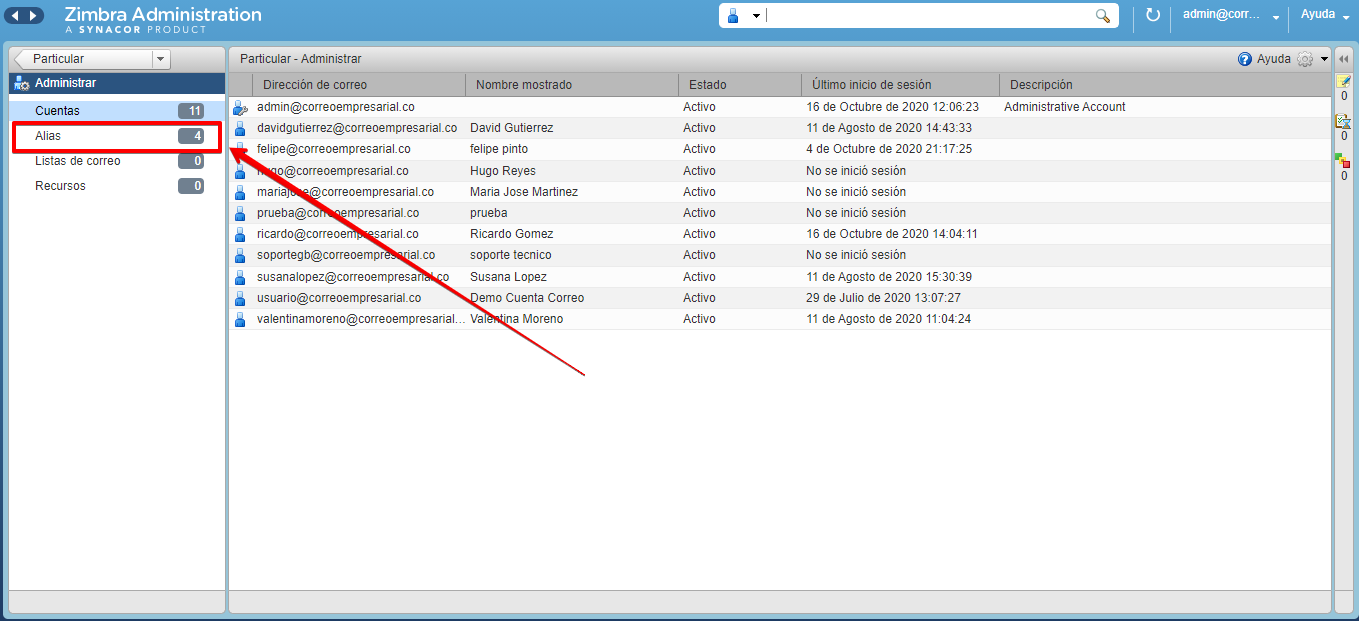
Paso #3
En la ventana alias se muestran todos los alias asignados para direccionar correo electrónico a una cuenta de correo objetivo, para crear un nuevo alias se hace clic en el engrane (icono configuración) en la parte superior derecha de la pantalla.
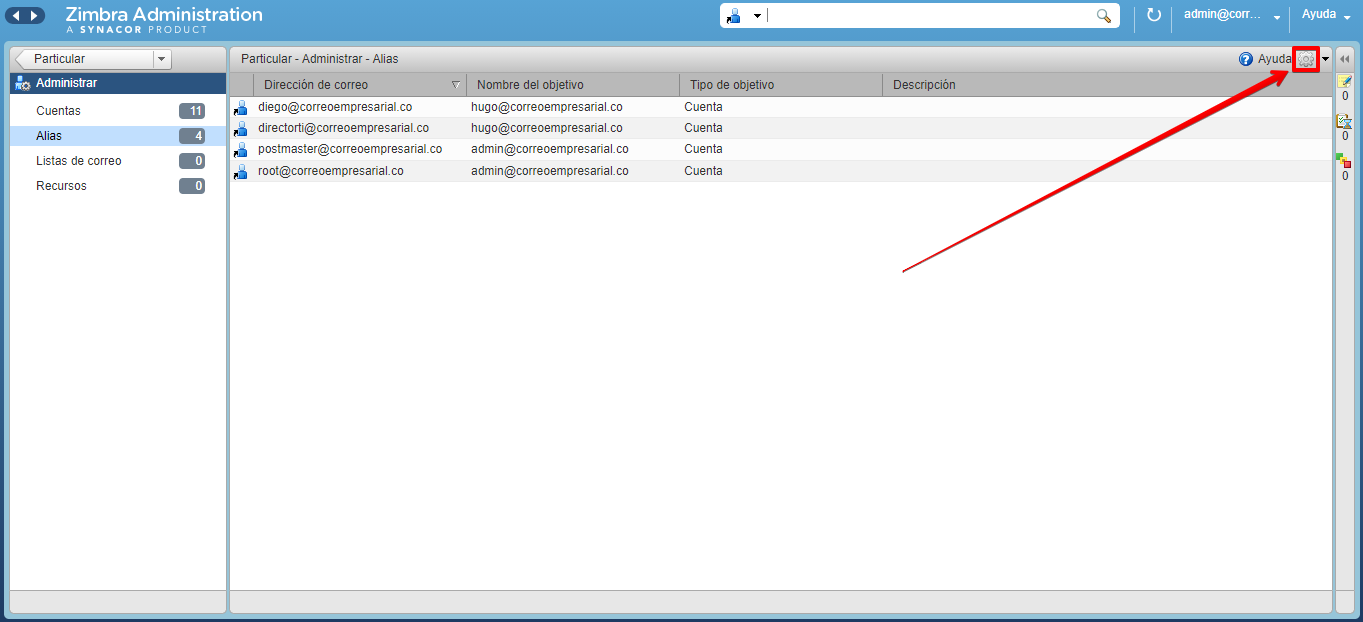
Paso #4
Seguido se hace clic en la opción nuevo.
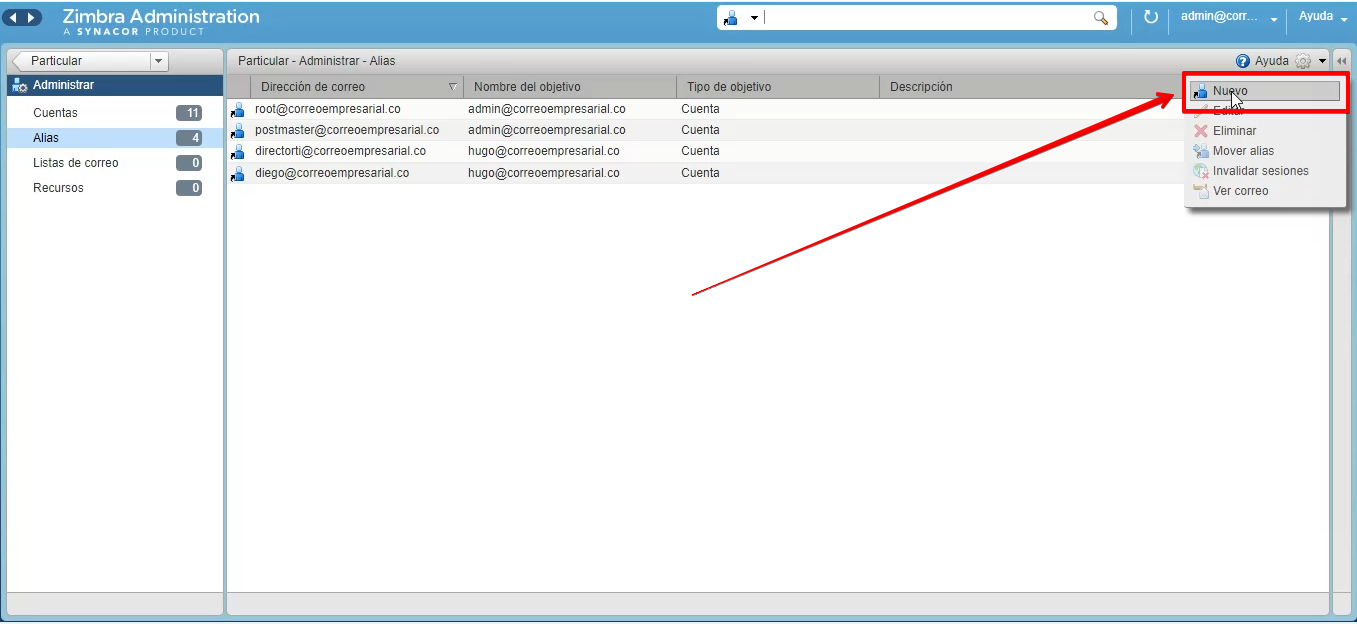
Paso #5
Se despliega una ventana “nuevo alias” para crear un alias y asignarlo a un correo objetivo.

Paso #6
Se ingresa la información del nuevo nombre del alias, debe pertenecer al dominio actual del servidor y el correo objetivo debe ser un correo electrónico administrado en el mismo dominio, es decir, debe ser un correo electrónico creado y configurado por el administrador de la cuenta.
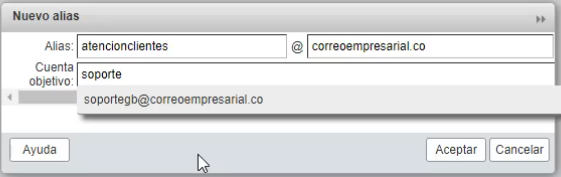
Paso #7
Una vez se ingresan toda la información pertinente, se hace clic en el botón aceptar. A continuación, en la parte superior de la pantalla debe aparecer el mensaje de confirmación que se ha creado el alias.